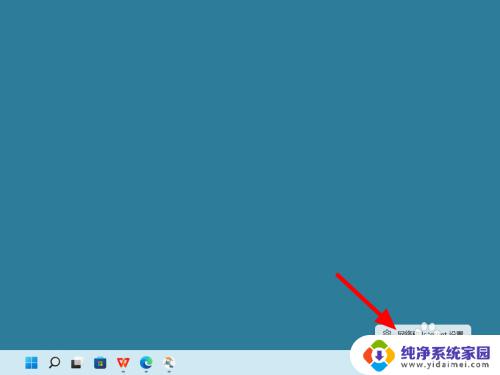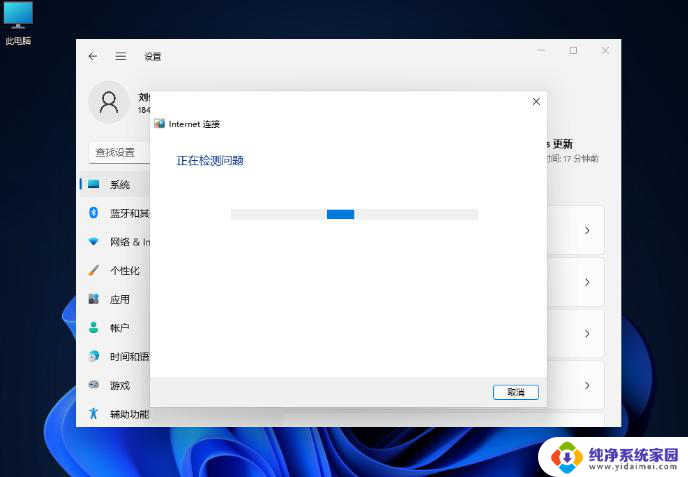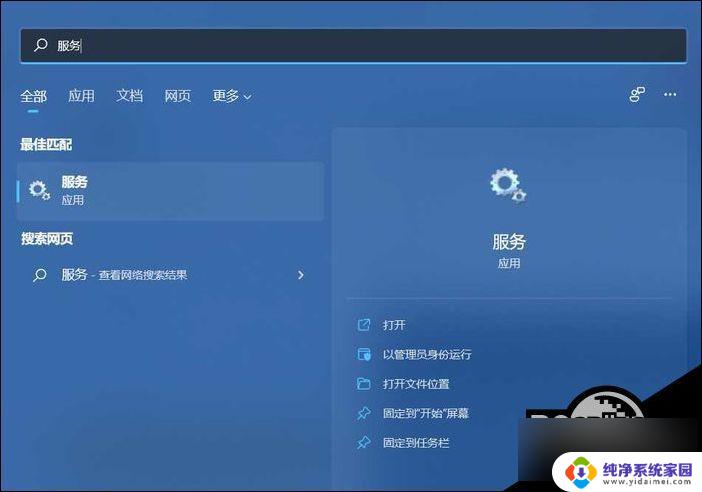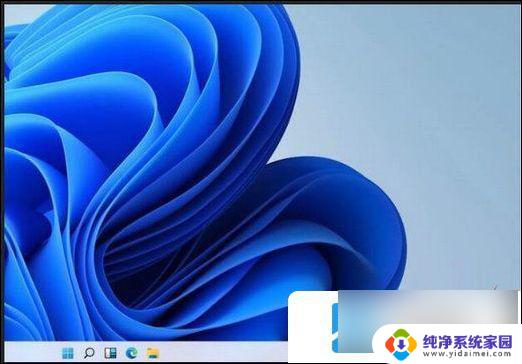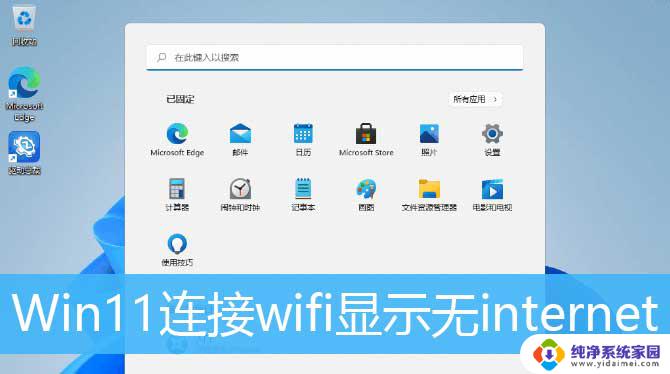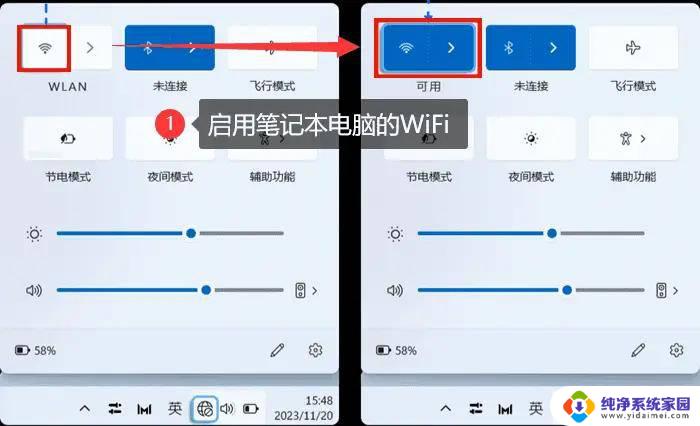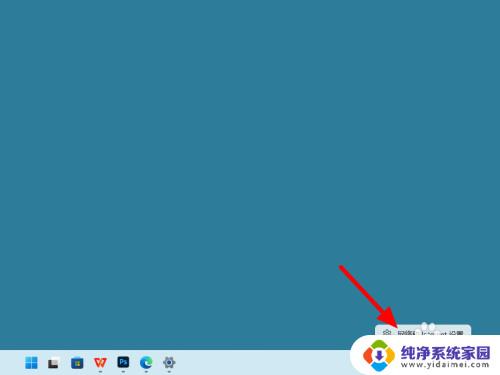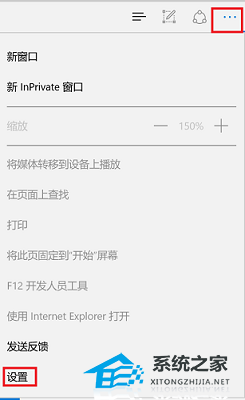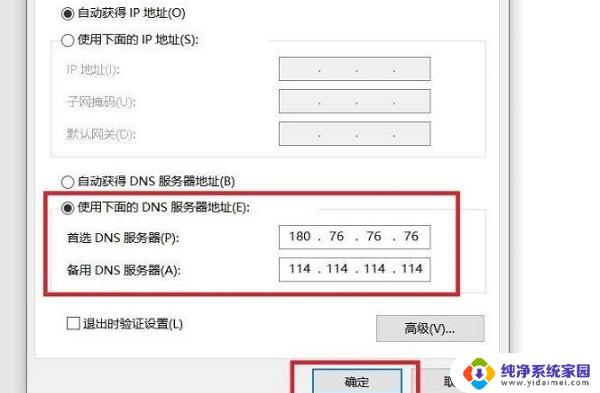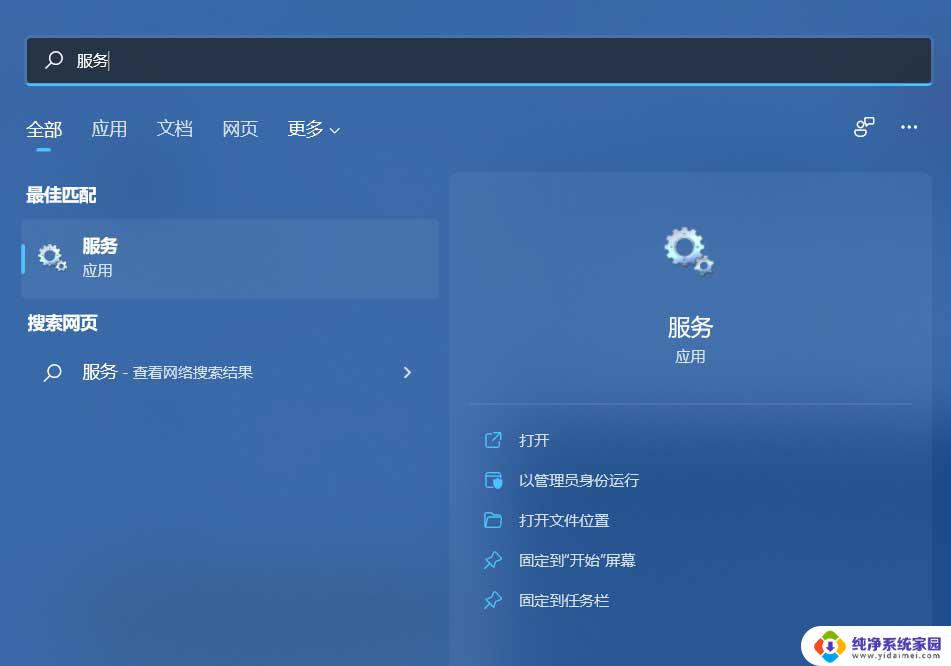win11以太网3无法访问internet win11以太网连接但无法访问internet
更新时间:2024-03-11 12:44:18作者:jiang
近日一些用户在使用Win11操作系统时遇到了一个令人困扰的问题:无法通过以太网3连接访问互联网,尽管他们成功连接到了以太网网络,但无论是打开网页还是进行其他在线活动,都无法正常访问互联网。这个问题引起了用户们的广泛关注和讨论。对于那些习惯于使用以太网连接上网的用户来说,这个问题的出现无疑给他们的日常生活带来了很大的不便。为了解决这个问题,有必要深入了解其原因和解决方法。
操作方法:
1.
在任务栏鼠标右击网络,单击【网络和Internet设置】。
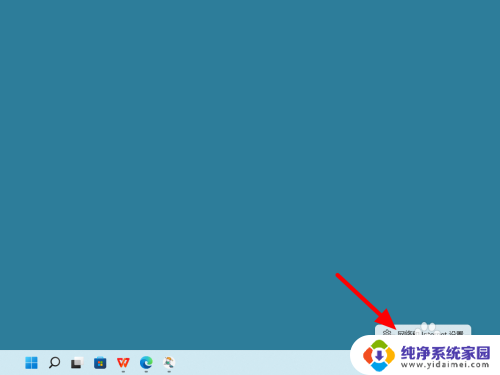
2.在网络界,点击【高级网络设置】。

3.在高级界面,点击【更多网络适配器】选项。
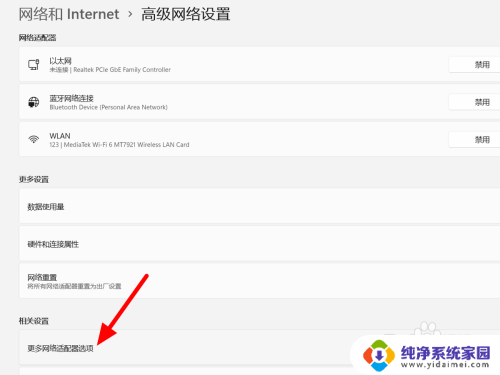
4.在适配器界面,选中【以太网】。
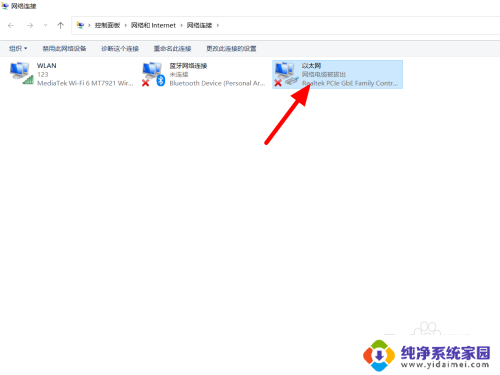
5.鼠标右击,点击【启用】。这样就解决成功。
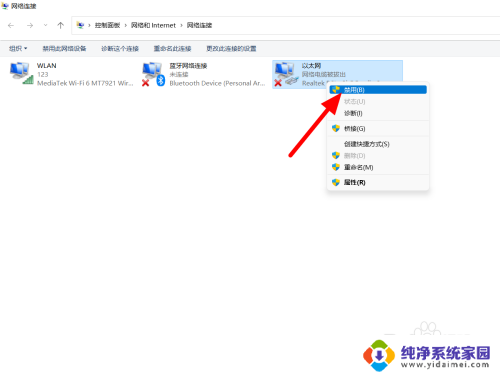
以上就是win11以太网3无法访问internet的全部内容,如果遇到这种情况,你可以按照以上操作来解决,非常简单快速,一步到位。